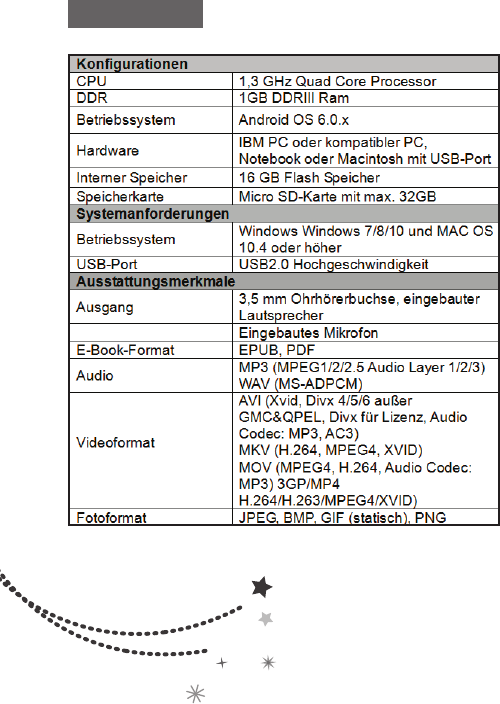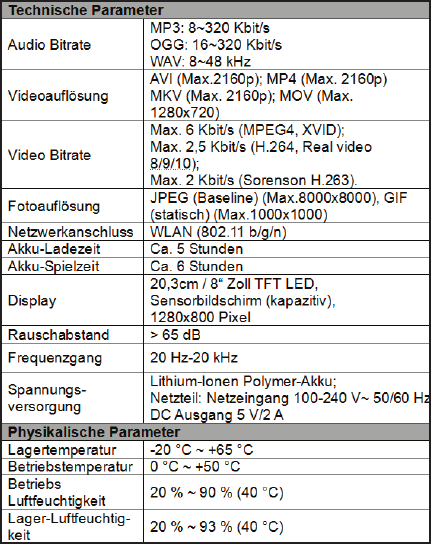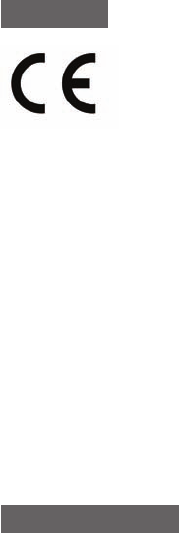gestellt werden, insbesondere unter einer oder verschiedenen
Open Source Lizenzen (GNU General Public License, GNU
Lesser General Public License oder FreeBSD Licence).
AXDIA räumt das Recht ein, die Firmwarepakete, die im
Objectcodeformat überlassen werden, zu nutzen. Der
Lizenznehmer darf von der Firmware nur Kopien erstellen,
die ausschließlich für Datensicherungszwecke verwendet
werden (Sicherungskopie). Sie können den Quellcode der
als Open Source angebotenen Dateien unter info@axdia.de
anfordern. Ohne vorheriges Einverständnis der AXDIA darf das
Firmwarepaket weder
• vervielfältigt, weitergegeben oder in anderer Art ö entlich
zugänglich gemacht
• decompliliert, disassembliert, übersetzt oder in sonstiger
Weise bearbeitet und dann ö entlich gemacht werden.
Die Software und Dokumentation wurden mit größter
Sorgfalt erstellt und nach dem aktuellen Stand der Technik
auf Korrektheit überprüft. Für die Leistungsfähigkeit, Qualität
sowie Marktfähigkeit des Produkts zu einem Zweck, der
von dem durch die Produktbeschreibung abgedeckten
Leistungsumfang abweicht, übernimmt AXDIA weder
ausdrücklich noch stillschweigend die Verantwortung oder
Gewähr. Der Lizenznehmer trägt alleine das Risiko für Gefahren
und Qualitätseinbußen, die sich beim Einsatz des Produkts
eventuell ergeben. Für Schäden, die sich direkt oder indirekt
aus der Verwendung der Software oder der Dokumentation
ergeben und für beiläuige Folgeschäden oder Schäden
ist AXDIA nur im Falle der groben Fahrlässigkeit oder des
Vorsatzes verantwortlich. Für Verlust oder Beschädigung von
Hardware oder Software oder Daten infolge direkter oder
53